如何在工作表中直接跳转到相关资料(超链接)
来源:网络收集 点击: 时间:2024-02-24【导读】:
在使用各种文档表格以及在进行数据汇报等工作和学习生活中,我们经常需要几个表格数据之间进行关联,来回翻找文件夹很麻烦,那么如何可以在一个工作表中直接点击相关数据就跳转到相关资料呢?品牌型号:AOC冠捷E2070SWN系统版本:Windows 10 专业版21H1软件版本:WPS11.1.0.11045方法/步骤1/5分步阅读 2/5
2/5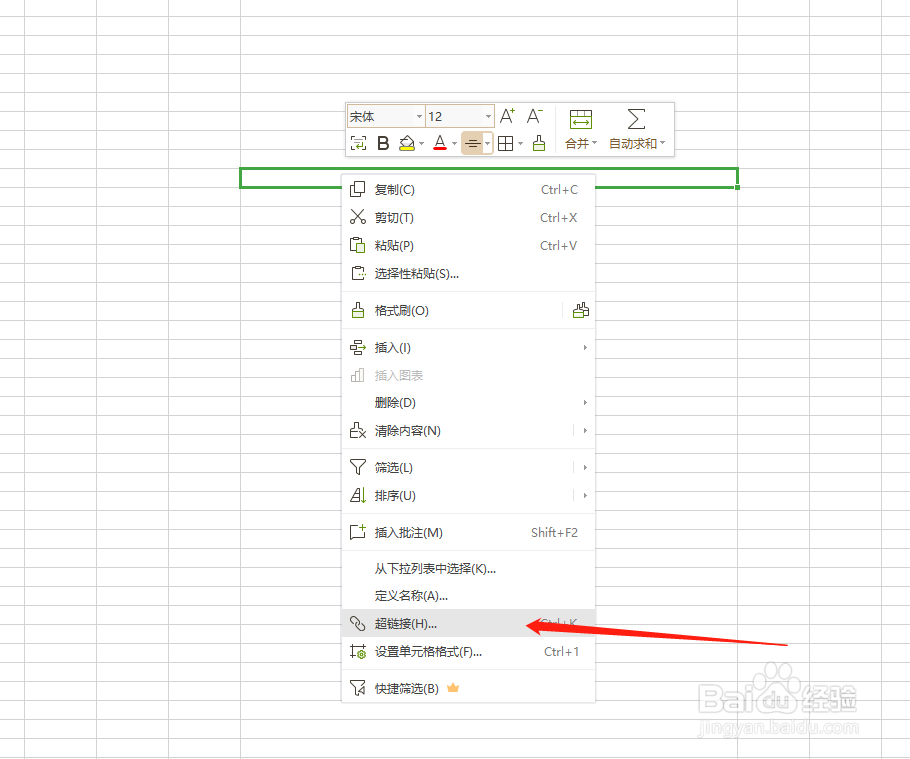 3/5
3/5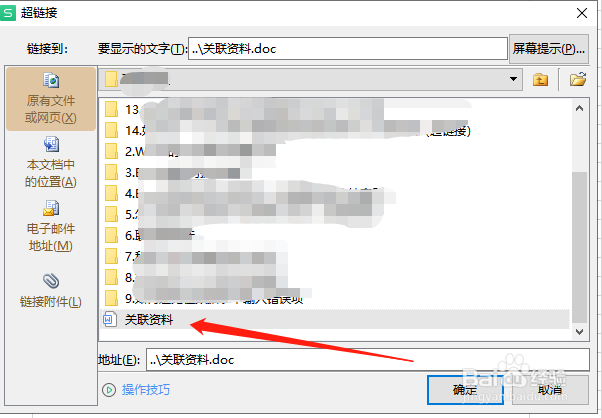 4/5
4/5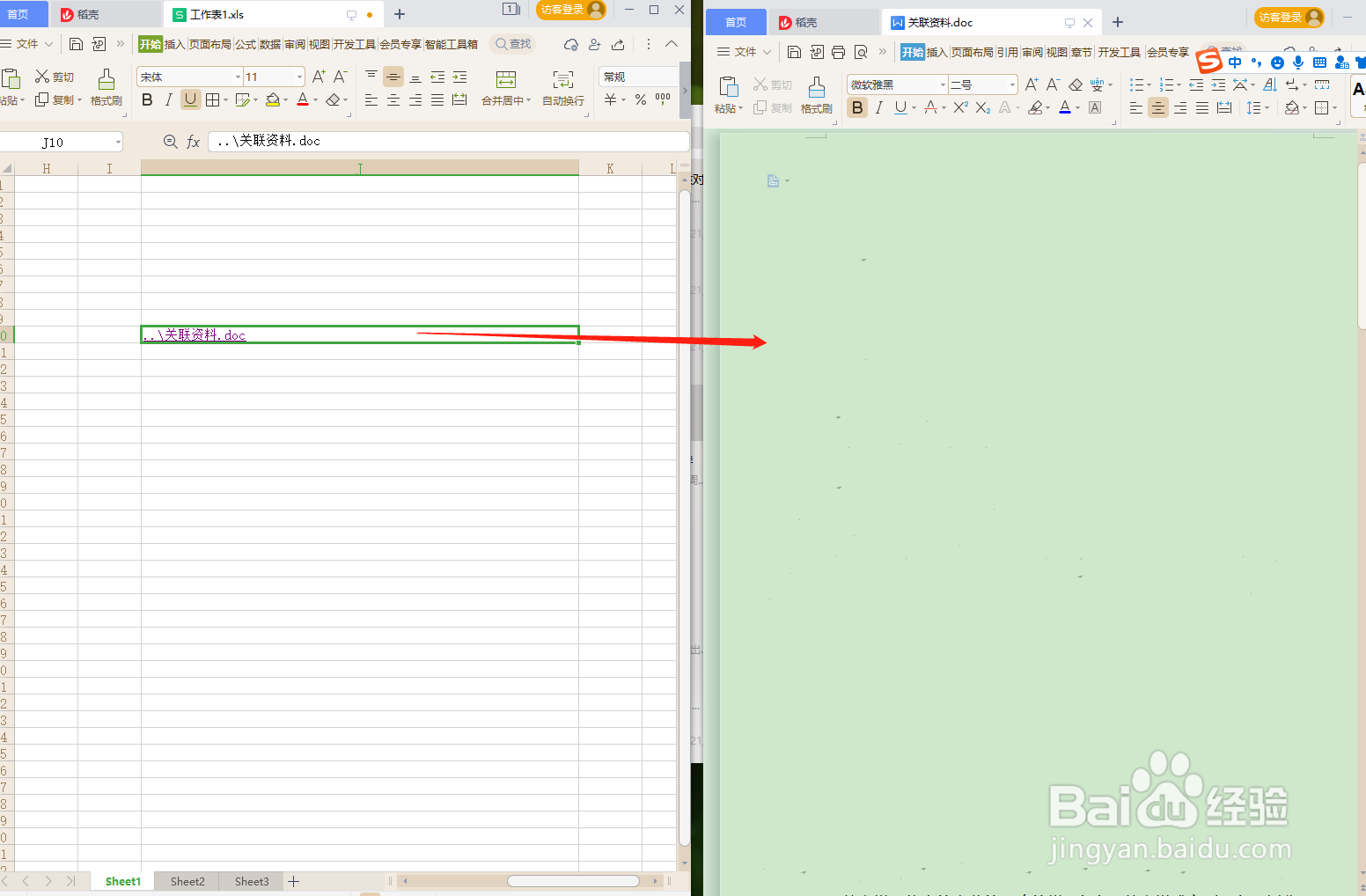 5/5
5/5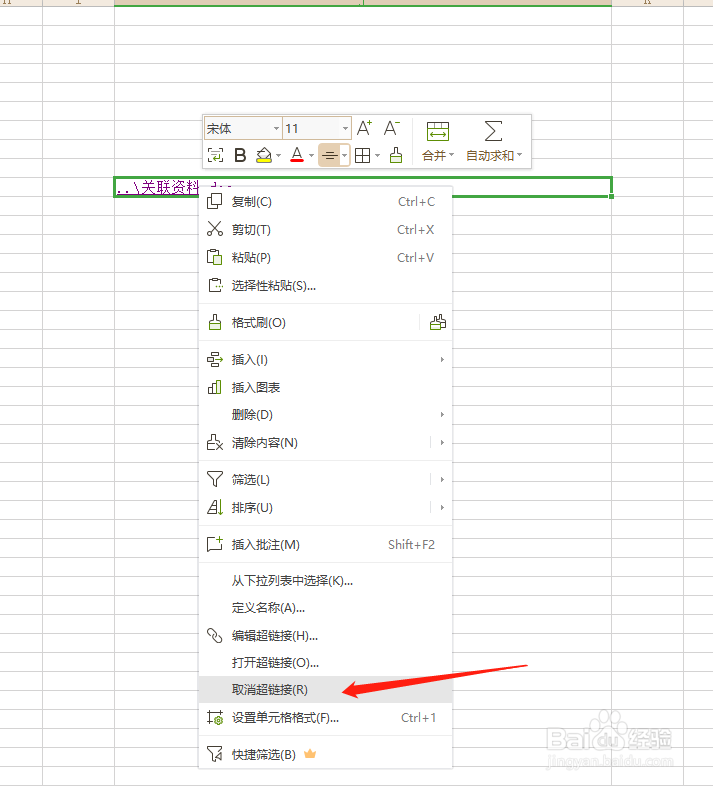 注意事项
注意事项
首先,打开我们需要进行数据关联的表格。
 2/5
2/5接着右击需要进行关联的单元格,找到“超链接”选项,点击进入。
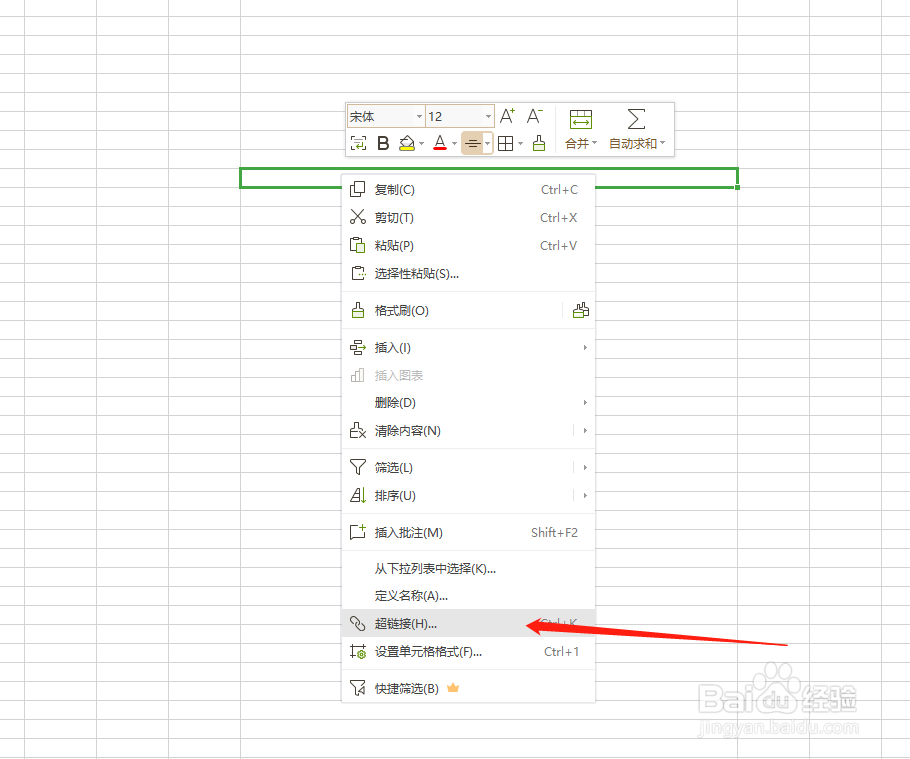 3/5
3/5随后,会跳转出电脑里的文件选项,找到自己需要的资料文档,选择后点击确定。
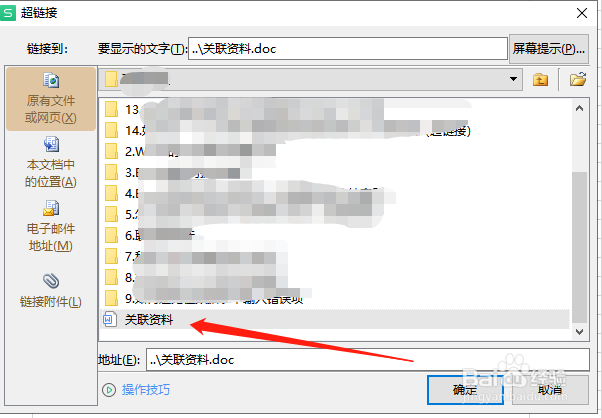 4/5
4/5此时,我们可以看见在我们的工作表上,已经出现了刚刚选中的文档,点开如图,将直接把相关的文档打开查看。
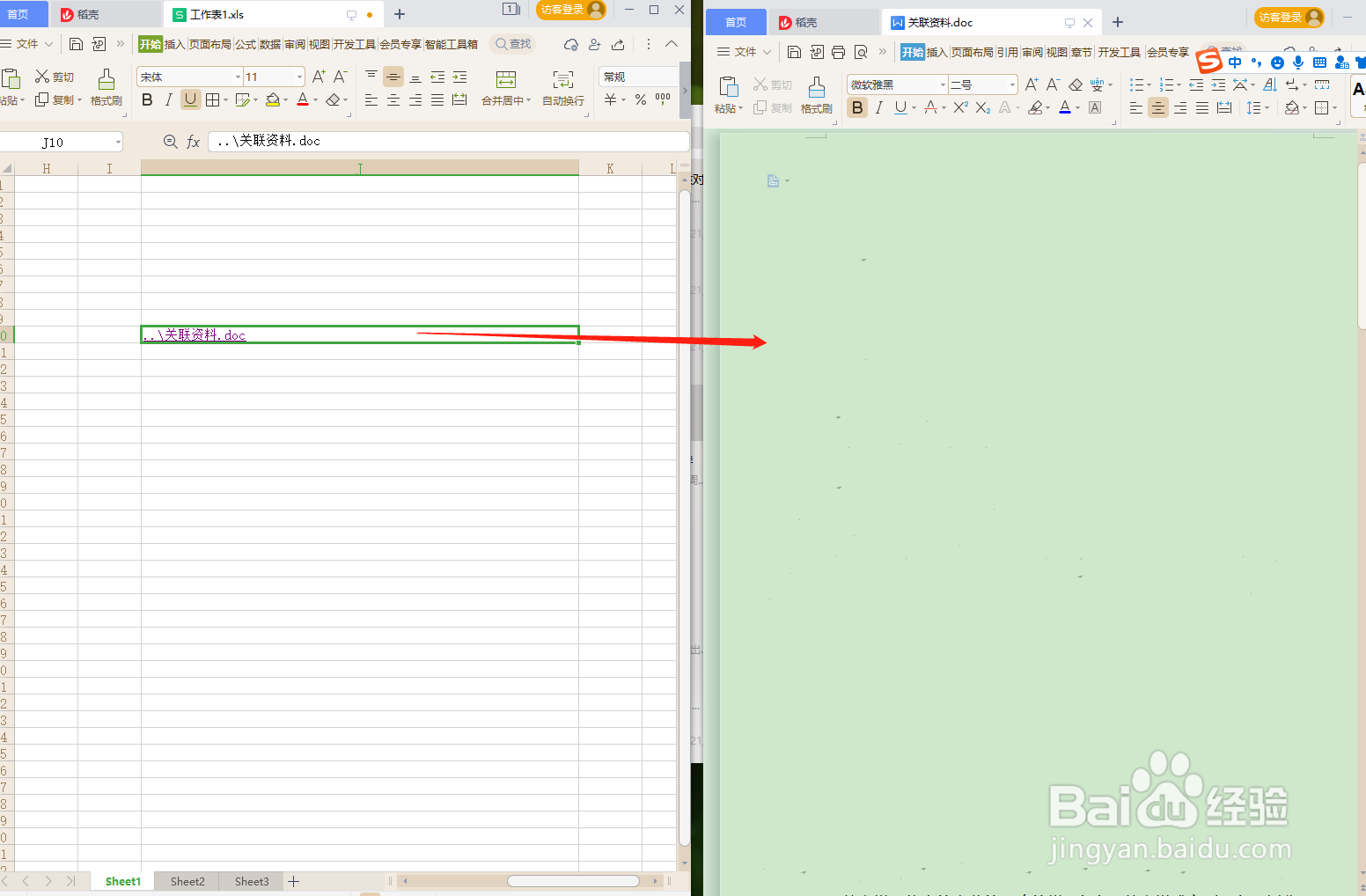 5/5
5/5如果不需要此资料了,那么同样的,右击选择“取消超链接”即可。
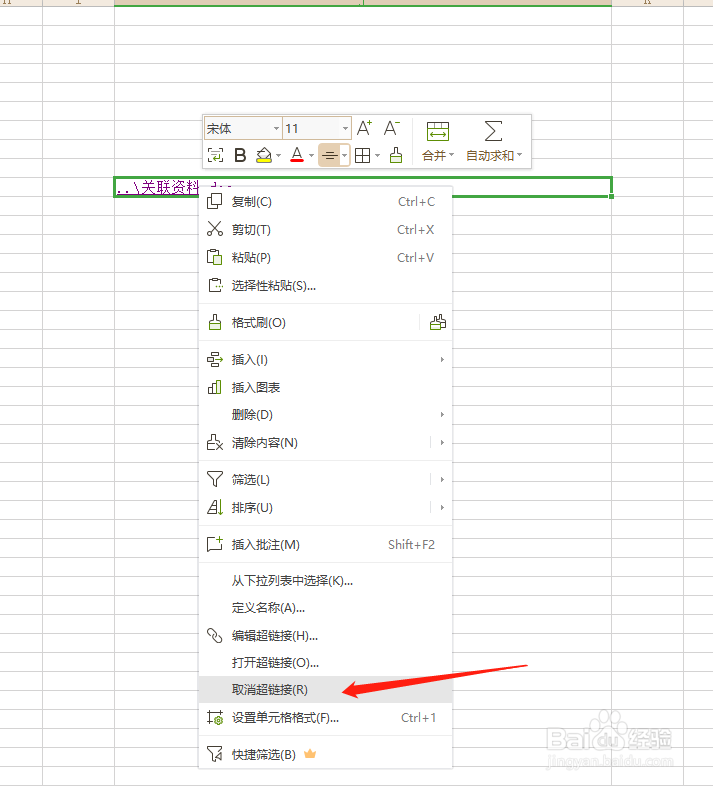 注意事项
注意事项这里提示哦,双击可以更改在文件中的超链接名称,随心所欲,无敌方便!
版权声明:
1、本文系转载,版权归原作者所有,旨在传递信息,不代表看本站的观点和立场。
2、本站仅提供信息发布平台,不承担相关法律责任。
3、若侵犯您的版权或隐私,请联系本站管理员删除。
4、文章链接:http://www.1haoku.cn/art_140291.html
上一篇:caxa如何标注C角
下一篇:怎么清理电脑d盘垃圾文件
 订阅
订阅